下划线怎么打出来 下划线这个符号电脑怎么打
更新时间:2024-06-05 16:49:34作者:qiaoyun
我们在电脑中输入的时候,都是会用到各种符号,对于一些比较不常见的符号很多人可能不知道要如何打出来,比如最近就有用户想知道下划线怎么打出来,方法有多种,可以通过键盘打出,也可以用输入法等方式来打出,本文这就给大家介绍一下下划线这个符号电脑的打出方法吧。
方法如下:
1、切换到英文输入状态
点击任务栏上的中英图标,切换到英文输入状态。
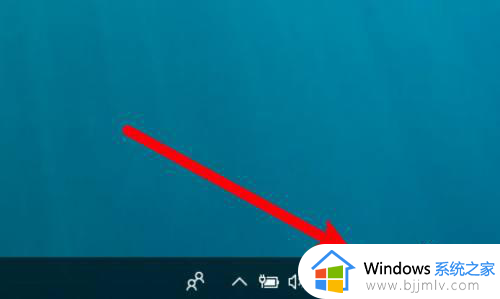
2、按下组合键
按下键盘上的shift键加横线键。
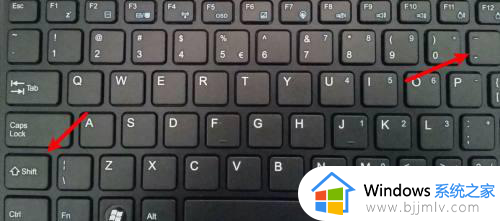
3、打出下划线
按下后即可成功打出下划线。
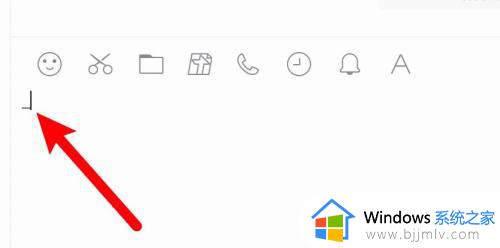
mac电脑:
1、选择英文输入
在菜单栏上点击输入法图标,点击选择英文输入。
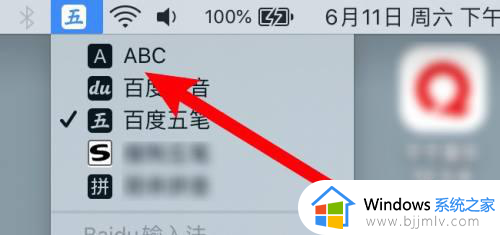
2、按箭头和横线键
按下左边的上箭头键和数字栏上的横线键。

3、打出下划线符号
成功使用键盘打出下划线。
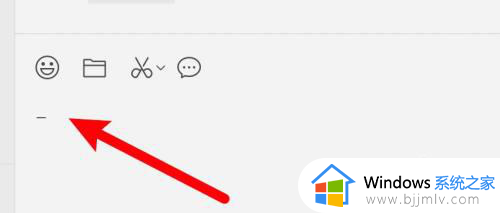
以上给大家介绍的就是下划线这个符号电脑怎么打的详细内容,大家如果有需要的话可以学习上述方法来打出,更多经常内容欢迎继续关注本站!
下划线怎么打出来 下划线这个符号电脑怎么打相关教程
- 下划线______怎么打电脑 下划线电脑怎么打出来
- wps无文字如何添加下划线 wps无文字下划线怎么打出来
- 下划线在键盘上怎么打 如何用键盘打出下划线
- word下划线怎么打 word下划线输入步骤
- word蓝色下划线怎么去掉 word里面蓝色的下划线怎么去掉
- 竖线符号怎么打 word竖线符号如何打出来
- 中间点的符号怎么打出来 在电脑上如何输入·这个符号
- 中间一点的符号怎么打 ・这个符号怎么打出来快捷键
- word打字是红色的怎么修改 word打字红色带下划线怎么去除
- word文档有下划线怎么去掉 word文字下面横线如何去掉
- 惠普新电脑只有c盘没有d盘怎么办 惠普电脑只有一个C盘,如何分D盘
- 惠普电脑无法启动windows怎么办?惠普电脑无法启动系统如何 处理
- host在哪个文件夹里面 电脑hosts文件夹位置介绍
- word目录怎么生成 word目录自动生成步骤
- 惠普键盘win键怎么解锁 惠普键盘win键锁了按什么解锁
- 火绒驱动版本不匹配重启没用怎么办 火绒驱动版本不匹配重启依旧不匹配如何处理
电脑教程推荐
win10系统推荐